Win10如何关闭自动更新 阻止电脑自动升级到Win10 21H1版本方法
微软在今年又将推出一次重大更新——新版本Win10 21H1,但是有些用户觉得自己现在使用的版本还比较稳定,就不想更新到新版本,那要如何阻止电脑自动升级到Win10 21H1版本呢?下面小编就来教教大家。
阻止电脑自动升级到Win10 21H1版本方法:
一、使用组策略阻止Windows 10 21H1
无论使用Windows 10专业版还是家庭版,在手动启动升级过程之前,都不会安装21H1版本。换句话说,阻止Windows 10安装2021年第一个功能更新的最简单方法是避免单击“Windows更新”设置页上的“立即下载并安装”选项。但是,你也可以使用组策略编辑器自功能发布之日起最多365天内阻止功能更新,以防止意外升级。
使用组策略通过以下步骤推迟Windows 10 21H1:
1、在任务栏搜索栏中搜索gpedit.msc,然后单击最上面的结果以打开“本地组策略编辑器”。
2、浏览以下路径:
计算机配置》管理模板》 Windows组件》 Windows更新》 适用于企业的Windows更新
3、双击“选择何时接收预览版本和功能更新”策略。

4、选择“已启用”选项。
5、在“选项”部分下,使用下拉菜单,然后选择半年频道选项。
6、选择推迟升级的天数(最多365天)。

7、单击“应用”按钮,单击确定按钮。
完成这些步骤后,Windows 10才会尝试在策略中指定的天数之前安装版本21H1。
选择目标功能更新
“设置”应用程序不再包含推迟Windows 10新版本的选项,但是,你可以配置“选择目标功能更新版本”策略来将目标版本设置为保留在特定版本上,直到服务终止或停止运行为止。指定要升级的下一个版本。
如果计算机具有Windows 10专业版或企业版,则可以使用组策略编辑器在1803版及更高版本上设置目标功能更新。
通过以下步骤使用组策略设置目标功能更新版本:
1、在任务栏搜索栏中搜索gpedit.msc,然后单击最上面的结果以打开“本地组策略编辑器”。
2、浏览以下路径:
计算机配置》管理模板》 Windows组件》 Windows更新》 适用于企业的Windows更新
3、双击“选择目标功能更新版本”策略。

4、选择“已启用”选项。
5、在“选项”部分下,指定Windows 10的目标版本。例如,“2004”或“20H2”,具体取决于发布的版本。

6、单击“应用”按钮,单击确定按钮。
完成这些步骤后,设备将继续使用相同版本,直到达到服务终止。如果你指定了另一个功能更新,则一旦可用,它将自动下载并安装。
二、在家庭版上阻止Windows 10 21H1
Windows 10家庭版没有组策略编辑器,但是你始终可以将计量连接用于Wi-Fi或以太网,以防止或延迟升级到版本21H1。
A、将Wi-Fi设置为按流量计费以延迟版本21H1
按照以下步骤配置按配置的Wi-Fi连接,以阻止Windows 10更新:
打开设置》网络和internet》WLAN。
选择Wi-Fi连接以访问其设置。
打开“设置为计量连接”切换开关以阻止和延迟Windows 10 21H1的升级。
B、按流量计费以延迟版本21H1
通过以下步骤将以太网(有线)连接配置为按块21H1的规定进行计量:
打开设置》网络和internet》以太网。
选择有线以太网连接。
打开“设为按流量计费的连接”拨动开关以启用和限制后台数据使用。

按流量计费的连接将阻止操作系统的所有可用更新类型,这意味着在禁用按流量计费的连接之前,你的电脑将不会接收Windows 10更新。
以上介绍的内容就是关于阻止电脑自动升级到Win10 21H1版本的具体方法了,希望对你们有帮助。
相关文章
 我们现在大部分用户都在使用的Win10系统,在使用Win10的过程中,为了保护系统的安全和信息的安全,我们需要不定期地更新各种补丁来保护系统不受攻击。一般情况下,系统会自2021-04-15
我们现在大部分用户都在使用的Win10系统,在使用Win10的过程中,为了保护系统的安全和信息的安全,我们需要不定期地更新各种补丁来保护系统不受攻击。一般情况下,系统会自2021-04-15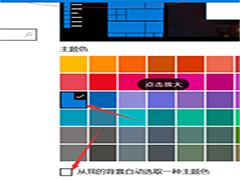
Win10系统如何开启AREO特效 Win10开启AREO特效方法
Win10系统电脑怎么开启AREO特效?简单的说就是系统毛玻璃效果,那么我们要怎么开启呢?一起来了解一下吧2021-04-15
Win10更新补丁怎么删 删除win10已更新补丁的两种方法
大部分用户都会选择安装微软推送的Win10的更新补丁来保证系统的安全,这样及时安装补丁的习惯固然好,但如果不及时删除安装过的补丁,电脑就会积累大量无用的补丁安装包,2021-04-14
Win10右键没有AMD显卡设置怎么办 Win10没有显卡设置解决方法
有的用户最近反映由于过多的优化从而导致右键显卡设置选项丢失,这样如果我们需要调整显卡的时候就极为不方便,那么Win10右键没有AMD显卡设置怎么办?一起来了解一下吧2021-04-14 win10系统电脑怎么快速查看型号和基本信息?想要看看电脑的基本信息,该怎么查看呢?下面我们就来看看win10系统中使用一个命令查看电脑型号信息的技巧,需要的朋友可以参考2021-04-13
win10系统电脑怎么快速查看型号和基本信息?想要看看电脑的基本信息,该怎么查看呢?下面我们就来看看win10系统中使用一个命令查看电脑型号信息的技巧,需要的朋友可以参考2021-04-13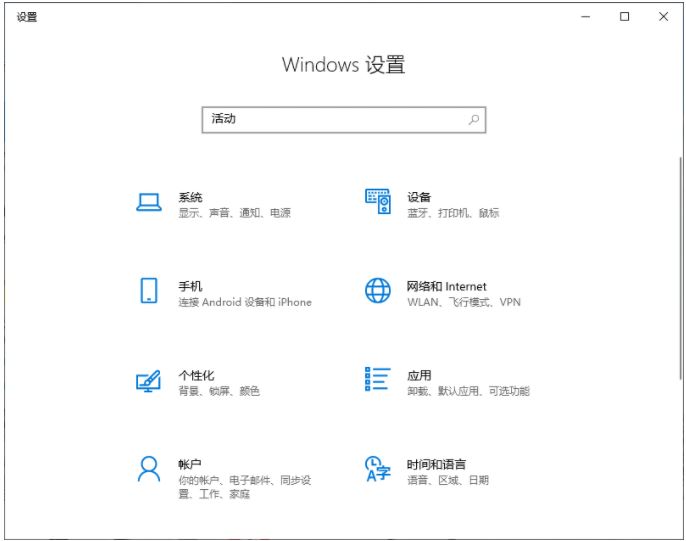
Win10如何清除使用痕迹 win10系统快速清除浏览记录教程
Win10电脑的使用痕迹怎么清除?许多用户在使用电脑的时候通常都会在不注意间留下许多使用痕迹。如果有别的人使用你的电脑很有可能查找到你的使用记录,具体怎么操作呢?下2021-04-13
Win10 Build 21354 太阳谷ISO镜像版体验报告 含下载地址
window1021H2在4月11日太阳谷跟新镜像版发布,微软开放了Win10 Build 21354 ISO镜像下载,也就是俗称的21H2,这个版本即将于2021年下半年推送给大众2021-04-13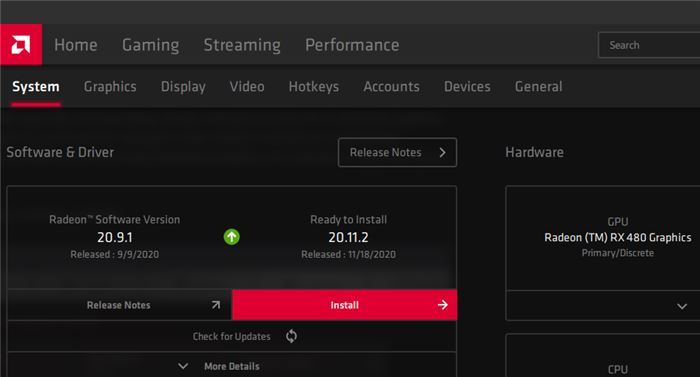
win10玩游戏fps低怎么办 手把手教你利用windows功能提高FPS
Win10电脑玩游戏FPS值过低怎么办?许多玩家在玩游戏的时候都追求一些视觉体验,但是奈何游戏FPS值过低,导师制游戏画面卡顿,甚至延迟非常的大,那么我们应该怎么处理这个2021-04-13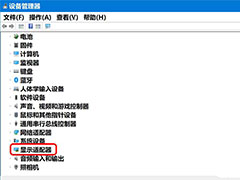
重装Win10系统怎么更新驱动程序? 重装系统后更新驱动的技巧
重装Win10系统怎么更新驱动程序?win10系统重新安装以后,发现很多驱动需要更新,该怎么更新驱动呢?下面我们就来看看重装系统后更新驱动的技巧,需要的朋友可以参考下2021-04-12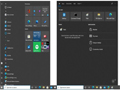 微软在最新的预览版中更改了设置搜索 UI 的高度和宽度的新方法,终于将其和开始菜单分开了,感兴趣的朋友一起看看吧2021-04-12
微软在最新的预览版中更改了设置搜索 UI 的高度和宽度的新方法,终于将其和开始菜单分开了,感兴趣的朋友一起看看吧2021-04-12


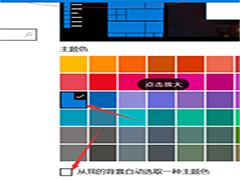



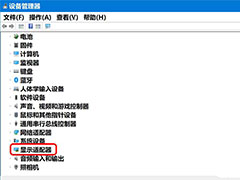
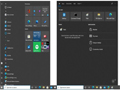
最新评论